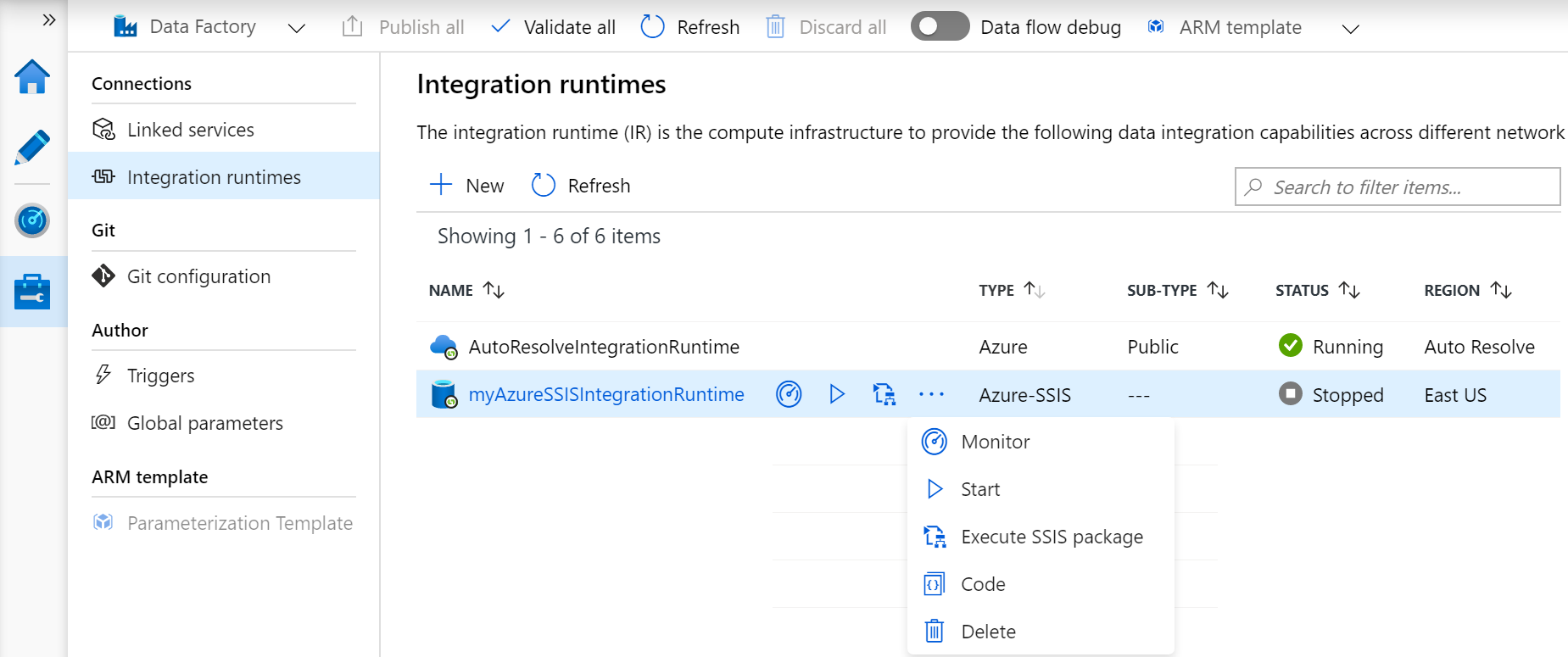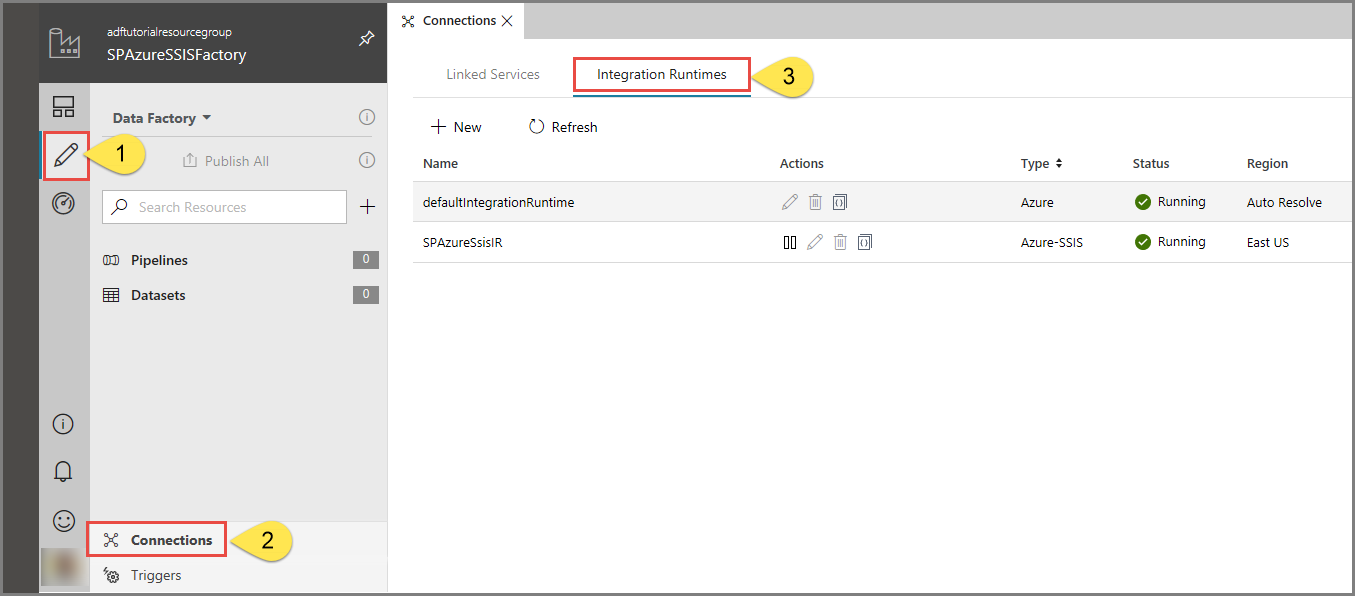Oefening: Integratieservicespakketten van SQL Server integreren in Azure Data Factory
U kunt werken in een organisatie waar veel van de transformatielogica momenteel wordt bewaard in bestaande SSIS-pakketten die zijn gemaakt op SQL Server. U hebt de mogelijkheid om het SSIS-pakket op te tillen en te verplaatsen, zodat u ze in Azure Data Factory kunt uitvoeren, zodat u gebruik kunt maken van bestaand werk. Hiervoor moet u een Azure-SSIS Integration Runtime instellen.
Azure-SSIS Integration Runtime
Als u gebruik wilt maken van de Azure-SSIS Integration Runtime, wordt ervan uitgegaan dat er SSIS Catalog (SSISDB) is geïmplementeerd op een SQL Server SSIS-exemplaar. Wanneer aan deze vereiste is voldaan, kan de Azure-SSIS Integration Runtime het volgende doen:
- Bestaande SSIS-workloads lift-and-shiften
Tijdens het inrichten van de Azure-SSIS Integration Runtime geeft u de volgende opties op:
- De knooppuntgrootte (inclusief het aantal kernen) en het aantal knooppunten in het cluster.
- Het bestaande exemplaar van Azure SQL Database voor het hosten van de SSIS Catalog Database (SSISDB) en de servicelaag voor de database.
- De maximale parallelle uitvoeringen per knooppunt.
Als azure-SSIS Integration Runtime is ingeschakeld, kunt u SSIS-pakketten beheren, bewaken en plannen met behulp van hulpprogramma's zoals SQL Server Management Studio (SSMS) of SQL Server Data Tools (SSDT).
Een Azure SSIS Integration Runtime maken
Klik in de Ontwerpfunctie van Azure Data Factory op het tabblad Bewerken op Verbinding maken ions. Klik op het tabblad Integration Runtimes om bestaande integratieruntimes in uw data factory weer te geven.
Klik op + Nieuw om een Azure-SSIS IR te maken en open het installatievenster van Integration Runtime.
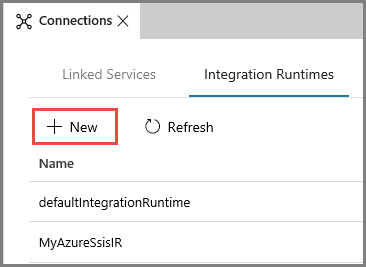
Selecteer in het venster Installatie van integratieruntime de tegel Bestaande SSIS-pakketten verplaatsen voor uitvoering in Azureen selecteer vervolgens Volgende.
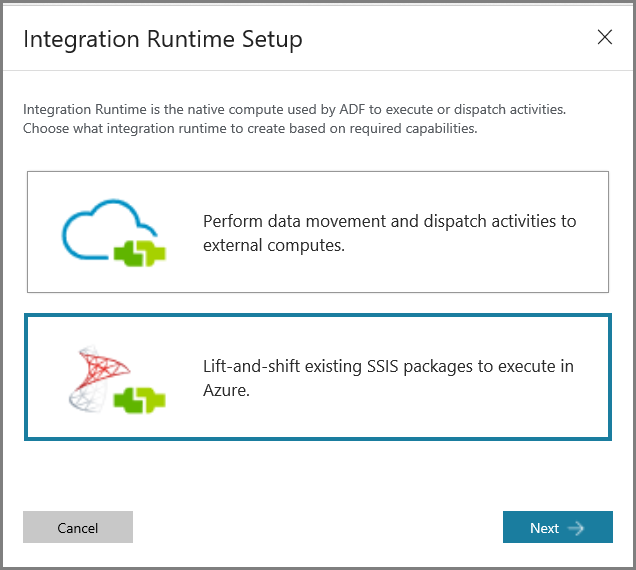
Als u deze optie selecteert, zijn er drie typen instellingen die u wilt configureren
Pagina Algemene instellingen
Voer op de pagina Algemene instellingen van het deelvenster Installatie van integratieruntime de volgende stappen uit:
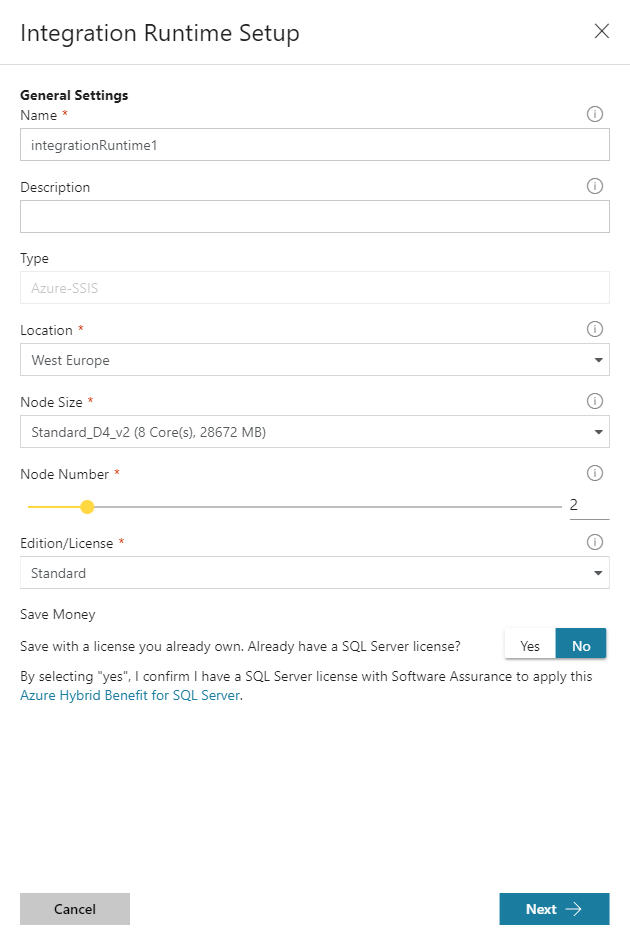
Voer in Naam de naam van uw Integration Runtime in.
Voer bij beschrijving de beschrijving van de integratieruntime in.
Selecteer bij Locatie de locatie voor de integratieruntime. Het is raadzaam om dezelfde locatie van uw databaseserver te selecteren als host voor SSISDB.
Selecteer bij Knooppuntgrootte de grootte van knooppunt in het integratieruntimecluster.
Selecteer bij Aantal knooppunten het aantal knooppunten in het integratieruntimecluster.
Voor Editie/Licentie selecteert u de SQL Server-editie voor uw integratieruntime.
Voor Geld besparen selecteert u de optie Azure Hybrid Benefit voor uw integratieruntime: Selecteer Ja als u uw eigen SQL Server-licentie met Software Assurance wilt gebruiken om te profiteren van kostenbesparingen met hybride gebruik.
Selecteer Volgende.
Pagina Implementatie-instellingen
Voer op de pagina Implementatie-instellingen van het deelvenster Installatie van integratieruntime de volgende stappen uit.
Klik op het selectievakje SSIS-catalogus (SSISDB) maken die wordt gehost door Azure SQL Database Server/Managed Instance om uw projecten/pakketten/omgevingen/uitvoeringslogboeken op te slaan om de implementatiemodus van het pakket te kiezen.
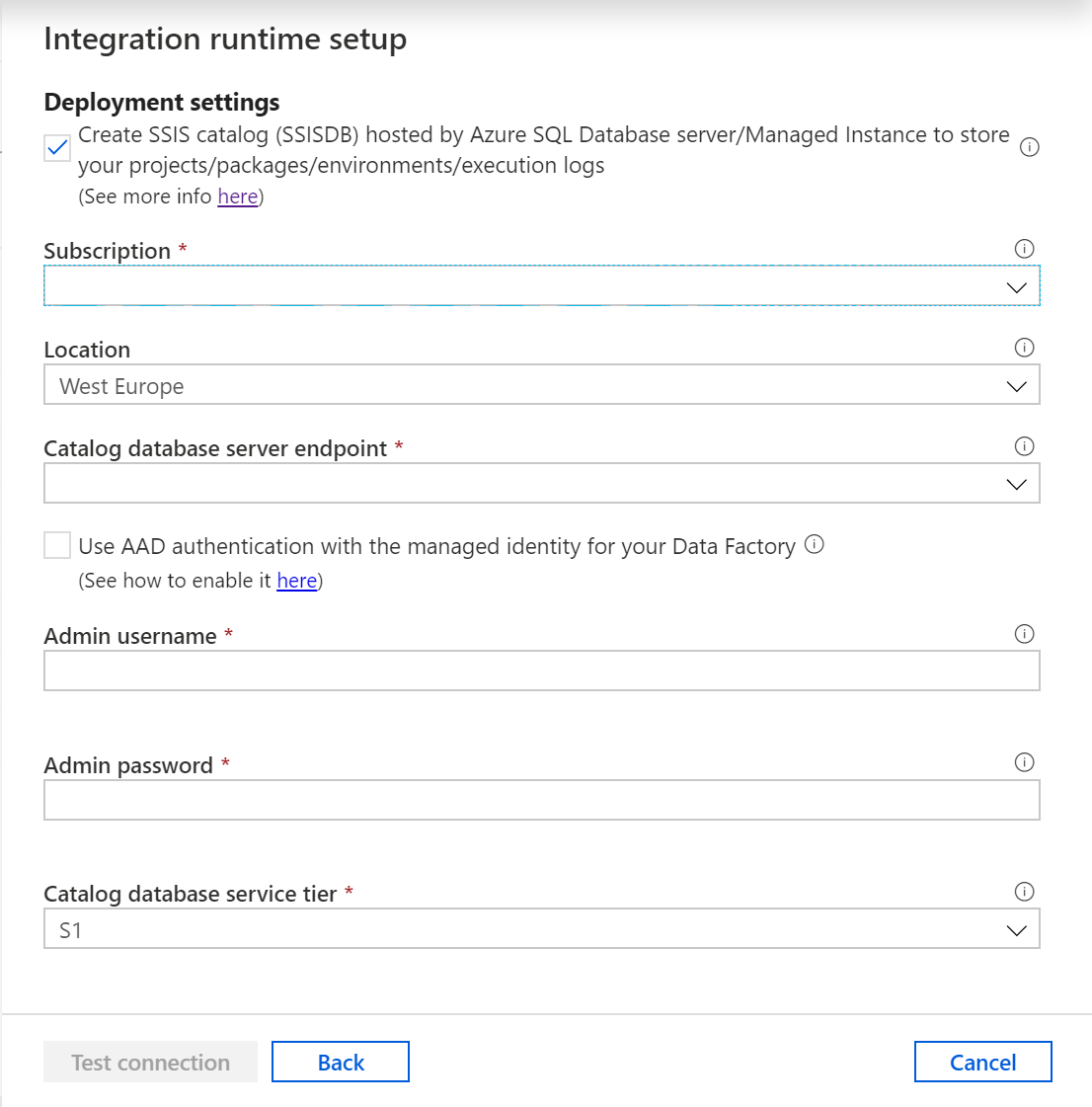
Selecteer bij Abonnement het Azure-abonnement dat uw databaseserver heeft voor het hosten van SSISDB.
Selecteer bij Locatie de locatie van uw databaseserver voor het hosten van SSISDB. We raden u aan dezelfde locatie van uw integratieruntime te selecteren.
Selecteer bij het Eindpunt voor de Catalog-databaseserver het eindpunt van uw databaseserver voor het hosten van SSISDB.
Schakel het selectievakje Azure Active Directory-verificatie (Azure AD) gebruiken in met de beheerde identiteit voor uw ADF om de verificatiemethode voor uw databaseserver te kiezen voor het hosten van SSISDB.
Voer bij Gebruikersnaam van beheerder de gebruikersnaam voor SQL-verificatie voor uw databaseserver voor het hosten van SSISDB in.
Voer bij Beheerderswachtwoord het wachtwoord voor SQL-verificatie voor uw databaseserver voor het hosten van SSISDB in.
Selecteer bij Serverlaag catalogusdatabase de servicelaag voor uw databaseserver voor het hosten van SSISDB. Selecteer de laag Basic, Standard of Premium of selecteer de naam van een elastische pool.
De alternatieve aanpak is het volgende:
Selecteer het selectievakje Pakketarchieven maken om uw pakketten te beheren die zijn geïmplementeerd in het bestandssysteem/Azure Files/SQL Server-database (MSDB) en worden gehost door Azure SQL Managed Instance om te kiezen of u uw pakketten wilt beheren die zijn geïmplementeerd in MSDB, het bestandssysteem of Azure Files (pakketimplementatiemodel) met pakketarchieven van Azure-SSIS IR.
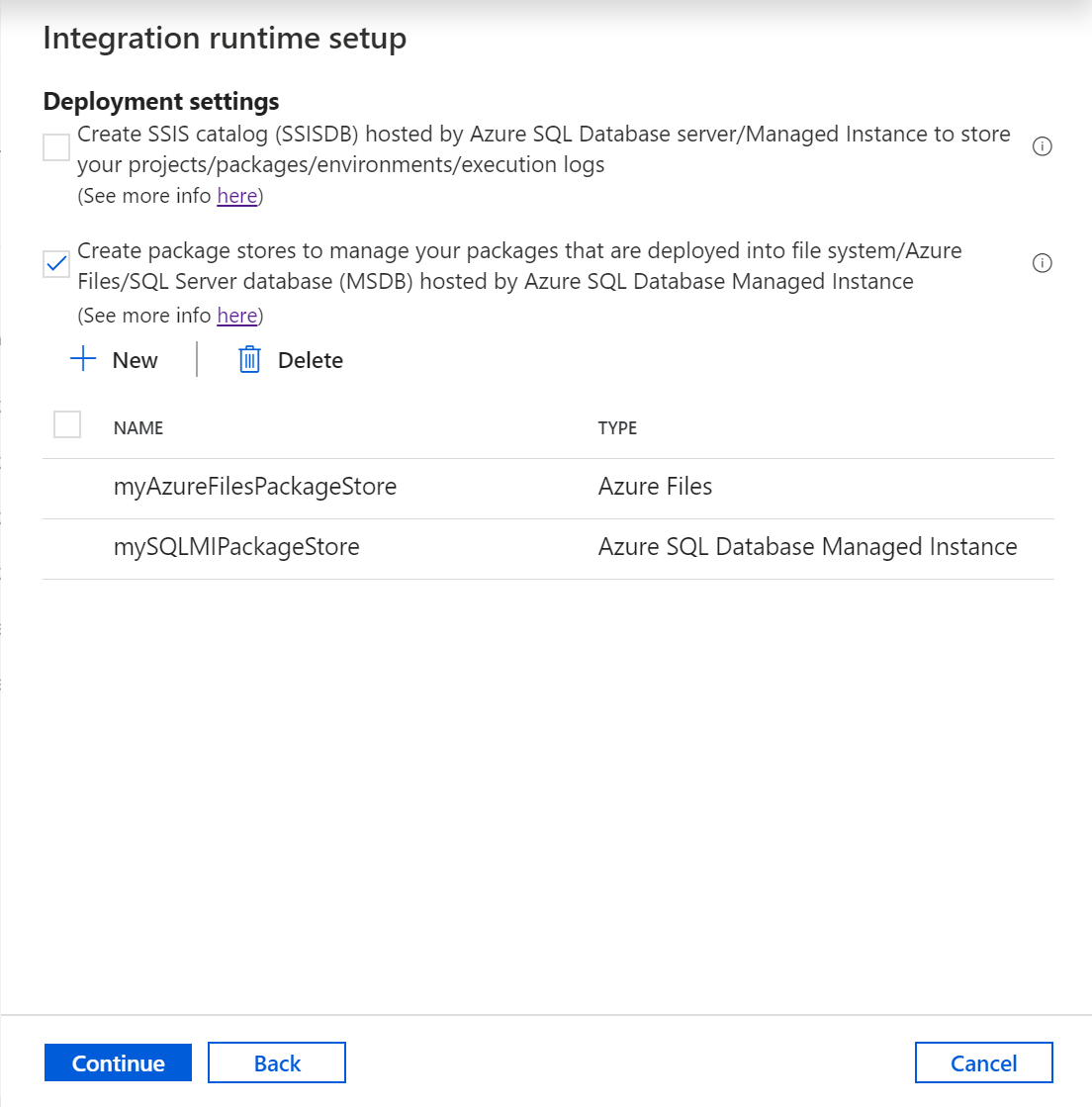
Voltooi op de pagina Pakketarchief toevoegen de volgende stappen.
Voer de naam van uw pakketarchief in bij Naam van pakketarchief.
Selecteer voor Gekoppelde service voor pakketarchief de bestaande gekoppelde service waarin de toegangsgegevens zijn opgeslagen voor het bestandssysteem/Azure Files/Azure SQL Managed Instance waarin uw pakketten zijn geïmplementeerd of maak een nieuwe door Nieuwe te selecteren. Voer in het deelvenster Nieuwe gekoppelde service de volgende stappen uit.
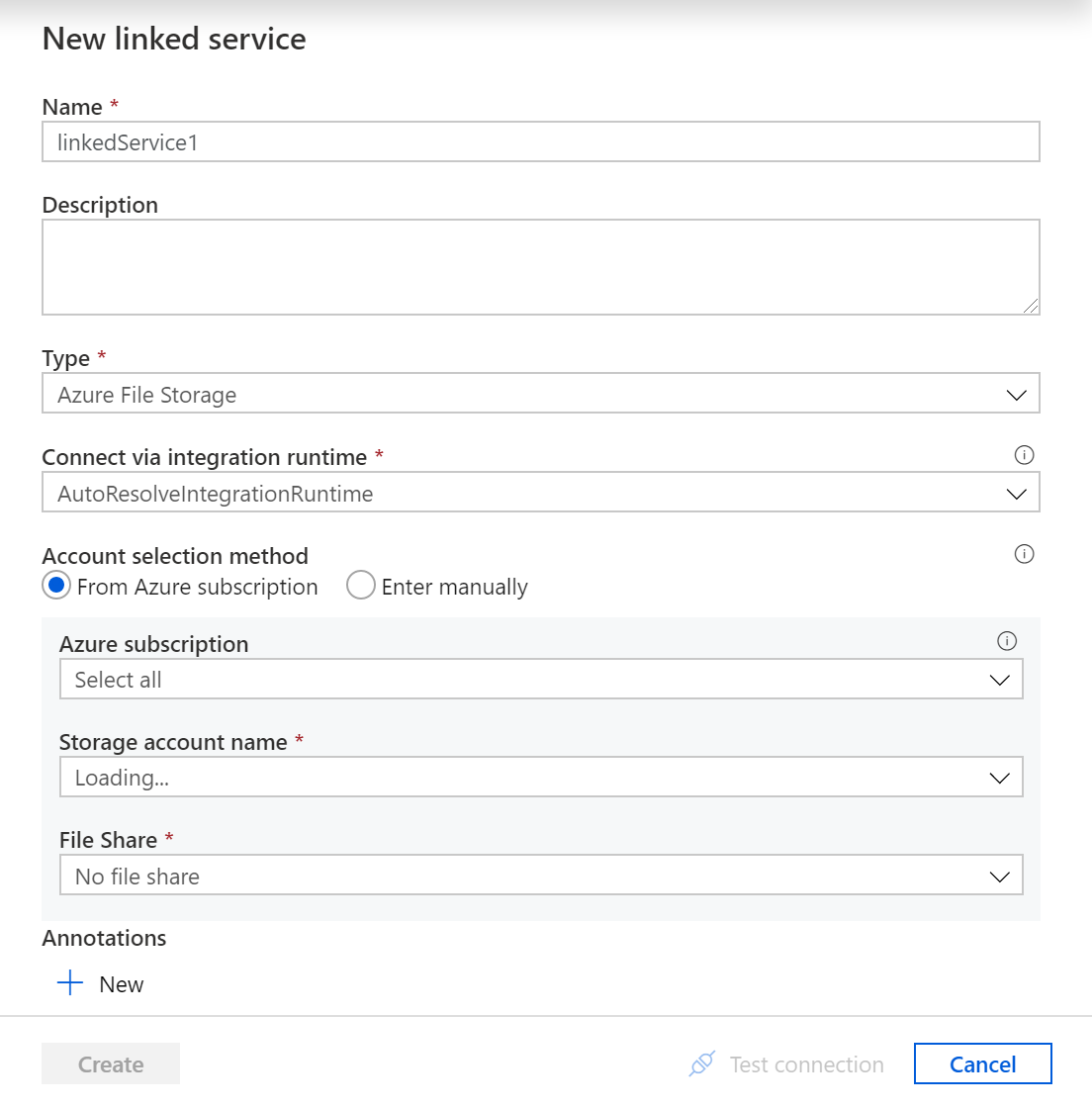
Voer bij Naam de naam van de gekoppelde service in.
Voer bij Beschrijving de beschrijving van de gekoppelde service in.
Voor Type selecteert u Azure File Storage, Azure SQL Managed Instance of Bestandssysteem.
U kunt Verbinding maken via integratieruntime negeren omdat we altijd uw Azure-SSIS IR gebruiken om de toegangsgegevens voor pakketarchieven op te halen.
Als u Azure File Storage selecteert, voert u de volgende stappen uit.
Selecteer bij Accountselectiemethode de optie Van Azure-abonnement of Handmatig invoeren.
Als u Van Azure-abonnement hebt gekozen, selecteert u het relevante Azure-abonnement, Naam van opslagaccount en Bestandsshare.
Als u Handmatig Invoeren selecteert, voert u \\<storage-accountnaam.file.core.windows.net<> bestandsnaam> in voor host, Azure\<opslagaccountnaam> voor gebruikersnaam en <opslagaccountsleutel> voor wachtwoord of selecteert u uw Azure Key Vault waar deze is opgeslagen als geheim.
Notitie
Er zijn verschillende instellingen als u Azure SQL Managed Instance of Bestandssysteem selecteert
Selecteer Verbinding testen wanneer dit van toepassing is en selecteer Volgende.
De pagina Geavanceerde instellingen
Voer op de pagina Geavanceerde instellingen van het deelvenster Installatie van integratieruntime de volgende stappen uit.
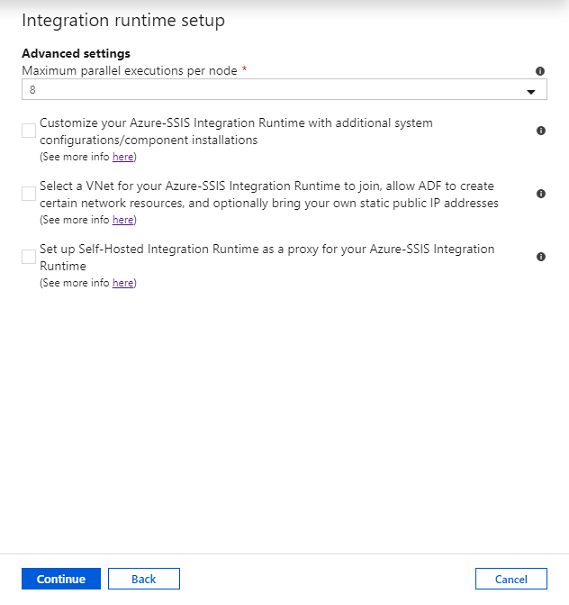
Selecteer bij het Maximale aantal parallelle uitvoeringen per knooppunt het maximum aantal pakketten dat gelijktijdig per knooppunt kan worden uitgevoerd in het integratieruntimecluster.
Schakel het selectievakje Uw Azure-SSIS Integration Runtime aanpassen met aanvullende systeemconfiguraties/onderdeelinstallaties in om te kiezen of u aangepaste installaties van standaard/express wilt toevoegen aan uw Azure-SSIS IR.
Selecteer het selectievakje Selecteer een VNet voor uw Azure-SSIS Integration Runtime om lid te worden, ADF toe te staan bepaalde netwerkresources te maken en eventueel uw eigen statische openbare IP-adressen mee te nemen om te kiezen of u uw Azure-SSIS IR wilt aanmelden bij een virtueel netwerk.
Schakel het selectievakje Zelf-hostende Integration Runtime instellen als proxy voor uw Azure-SSIS Integration Runtime in om te kiezen of u een zelf-hostende IR wilt configureren als proxy voor uw Azure-SSIS IR. Voor meer informatie.
Klik op Doorgaan.
Controleer in het overzicht alle inrichtingsinstellingen en selecteer Voltooien om de integratieruntime te maken.
Ga in het deelvenster Verbindingen van de hub Beheren naar de pagina Integratieruntimes en selecteer Vernieuwen.